我们在启动应用的时候经常发现我们需要使用的端口被别的程序占用,但是我们又不知道是被谁占用,这时候我们需要找出“幕后黑手”,如何做到呢?一起来看看查看端口占用情况方法吧!
1、开始>win+r运行>cmd,或者是window+R组合键,调出命令窗口。
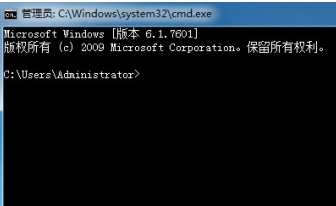
2、输入命令:netstat -ano,列出所有端口的情况。在列表中我们观察被占用的端口,比如是49157,首先找到它。

3、查看被占用端口对应的PID,输入命令:netstat -aon|findstr "49157",回车,记下最后一位数字,即PID,这里是2720。
![1610953271384575.png E{F9RC]ZE8M7SNRSQ@PD]18.png](../d/file/p/2021/02-04/a6b67244a09174df2577d28a148ed66a.png)
4、继续输入tasklist|findstr "2720",回车,查看是哪个进程或者程序占用了2720端口,结果是:svchost.exe。
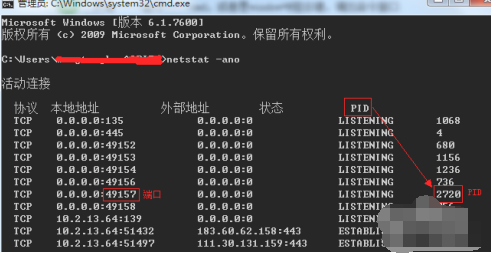
5、或者是我们打开任务管理器,切换到进程选项卡,在PID一列查看2720对应的进程是谁,如果看不到PID这一列,如下图:
![1610953279906722.png A0]X_%L)}$QL@J(4OHYYD@V.png](../d/file/p/2021/02-04/d2840520a0ad3f9eb0fef19a3a9dc557.png)
6、则我们点击查看--->选择列,将PID(进程标示符)前面的勾打上,点击确定。

7、这样我们就看到了PID这一列标识,看一下2720对应的进程是谁,如果没有,我们把下面的显示所有用户的进程前面的勾打上,就可以看到了,映像名称是svchost.exe,描述是,Windows的主进程,与上面命令查看的完全一致。
![1610953287103586.png P4_]B[F2[{%XG~T4E(LLS4B.png](../d/file/p/2021/02-04/71f851ae2d4a9d3f2b3207522b83ff61.png)
8、结束该进程:在任务管理器中选中该进程点击”结束进程“按钮,或者是在cmd的命令窗口中输入:taskkill /f /t /im Tencentdl.exe。

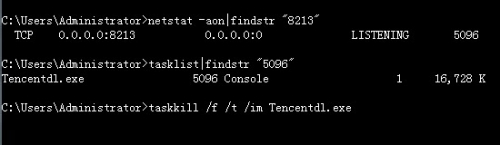
那么以上就是如何查看端口占用情况方法的全部内容了,希望对你有所帮助!